拥有白皙光滑的皮肤是每个女孩一生的梦想。然而在现实生活中,由于种种原因,并不是每个女生都能得到。好在我们有ps软件,只要轻轻动动手指,就能把照片里的皮肤恢复到婴儿般娇嫩。
今天我给大家带来的是很多影楼和工作室最常用的人像修图方法——磨皮。下面小编就给大家分享一下让人皮肤光滑平整的详细Adobe Photoshop CS6图文教程。感兴趣的朋友过来看看。
顾名思义,去角质就是模糊皮肤。它可以去除皮肤上的一些斑点和细纹,从而使皮肤看起来更光滑。下面是两张剥皮前后的对比图。很明显右边的角色皮肤更好看。视觉效果也更加年轻化。
皮肤磨削术前后皮肤质量的比较:


很多新手玩家会觉得,做出这样一张磨皮效果的照片,一定是一件非常复杂的事情,只有那些苦练多年的“高手”才能完成。然而,事实上并非如此。ps软件看起来很复杂,其实操作起来很简单。
下面笔者以上图为例,一步步展示给大家。在很多时尚人像大片和人像杂志上,总能看到让很多人留恋的肌肤,光滑而富有质感。高斯模糊磨皮法是早期时尚杂志常用的磨皮法之一,操作方便简单。
这种磨皮方法主要针对脸上的斑点和细纹。
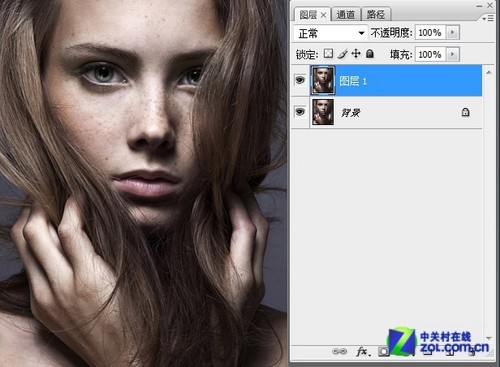
教程开始:
打开一张图片首先要做的是复制背景图层。
首先在ps软件中打开一张要处理的照片,按键盘上的快捷键“Ctrl J”复制背景图层。这是因为背景图层默认是锁定的,不能移动或特殊编辑,所以需要复制一个普通图层以便于操作(专家就是这么做的)。
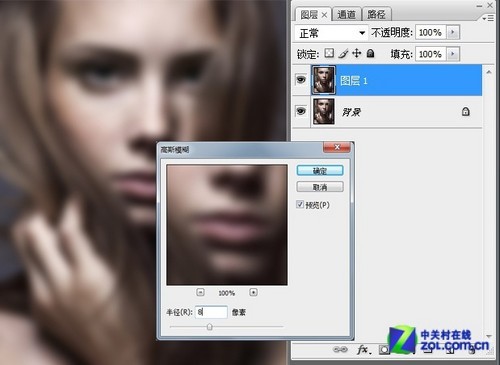
步骤2:在图层上做适当的高斯模糊。
然后在新建的图层上执行滤镜|模糊|高斯模糊命令,打开高斯模糊对话框,设置半径为8。这个值可以根据自己的需要进行调整。值越大,模糊度越大。
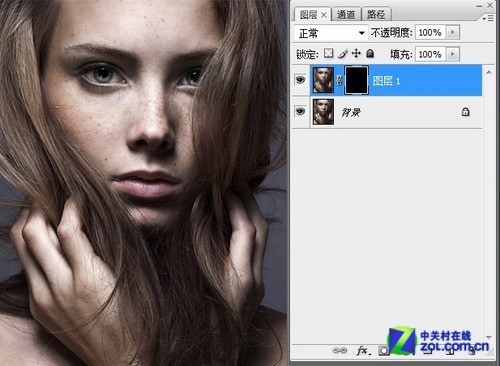
步骤3:给图层添加黑色蒙版。
模糊后,我们需要给图层添加一个蒙版。按住Alt键并单击“图层”面板底部的“添加图层蒙版”按钮,为图层添加黑色蒙版。黑色遮罩的目的是隐藏第1层,然后图像将再次清晰。
加上黑色蒙版后,就可以开始“美化”人像了。选择笔刷工具,笔刷大小根据屏幕大小选择,不透明度在30%-40%最好,不那么厉害,容易控制。

第四步:在蒙版上画出要模糊的地方。
之后,我们会在黑色面膜上涂抹需要剥皮的地方。涂抹的时候一定要小心。我们可以涂抹几次雀斑,直到完全消除。需要注意的是,千万不要在人像的轮廓上涂抹,这样会让整个画面看起来模糊不清。
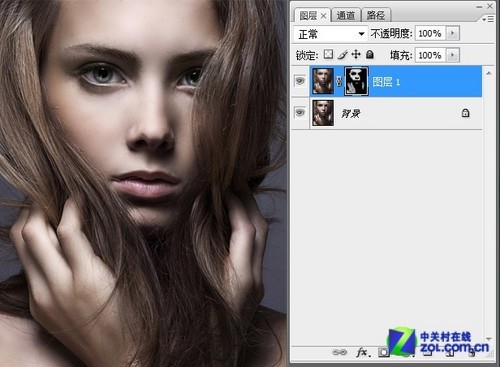
经过反复涂抹,模特的皮肤有了很大的改善。
经过反复涂抹,人像脸上原本的雀斑已经变得异常光滑。有没有一种时尚大片的感觉?
最终效果图:

高斯模糊磨皮的效果比较平滑,这种方法通常不适合糖水人像,因为容易导致人物不清晰,但是这种方法对于雀斑较多的人像效果最好。
这就是边肖和你分享的。如何用Adobe Photoshop CS6使人的皮肤光滑细腻?(PS)教程的全部内容,如果对大家有帮助,请继续关注系统世界。
版本推荐:
Adobe Photoshop CS6 13 破解版:http://www.xitongtiandi.net/soft_tx/4214.html
Adobe Photoshop CS6 注册机:http://www.xitongtiandi.net/soft_tx/4580.html




